Raspberry Pi je naprava, ki uporabnikom omogoča izvajanje katere koli dejavnosti, ne glede na to, ali je povezana s kakršnim koli računalniškim opravilom ali jo uporablja za igranje iger. Če imate napravo, jo lahko uporabite za več namenov. Uporabniki, ki jih zanima predvajanje video datotek na terminalu Raspberry Pi, lahko to preprosto storijo z namestitvijo lahkega večpredstavnostnega predvajalnika, imenovanega ' mplayer ”. Za zagon vaših video datotek v sistemu Raspberry Pi uporablja terminal ukazne vrstice.
Ta članek je podroben vodnik za predvajanje videa s terminala na Raspberry Pi z uporabo MPlayer .
Kako predvajati video iz terminala na Raspberry Pi
The MPlayer je lahko orodje in ga lahko namestite na svoj sistem Raspberry Pi iz uradnega repozitorija z naslednjimi koraki:
1. korak: posodobite pakete na Raspberry Pi
Preden gremo naprej, izvedimo naslednji ukaz za posodobitev vnaprej nameščenih paketov v sistemu Raspberry Pi.
$ sudo primerna posodobitev && sudo primerna nadgradnja
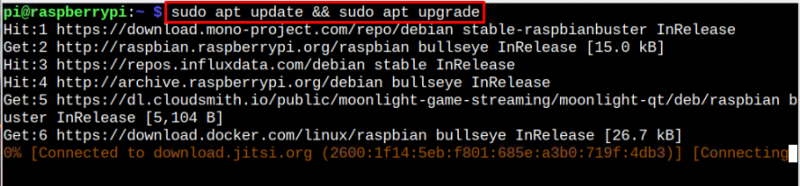
Ukaz lahko traja nekaj časa, zato počakajte, da bo dokončan.
2. korak: Namestite MPlayer na Raspberry Pi
Lahko namestite MPlayer iz uradnega repozitorija Raspberry Pi z naslednjim ukazom:
$ sudo apt namestite mplayer -Y
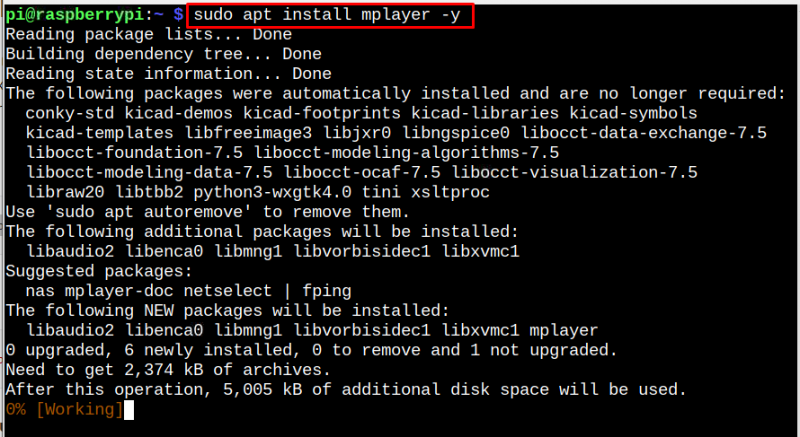
3. korak: Preverite namestitev MPlayerja
Potrditi MPlayer je nameščen na Raspberry Pi, uporabite naslednji ukaz:
$ mplayer -in 
Predvajajte video iz terminala z Mplayerjem
Zdaj pa za zagon katerega koli videa s terminala z uporabo MPlayer , sledite spodnji ukazni sintaksi:
$ mplayer < ime_video_datoteke > .formatV mojem primeru predvajam video datoteko ' moj_video.mp4 ” skozi MPlayer , kot je prikazano na spodnji sliki.
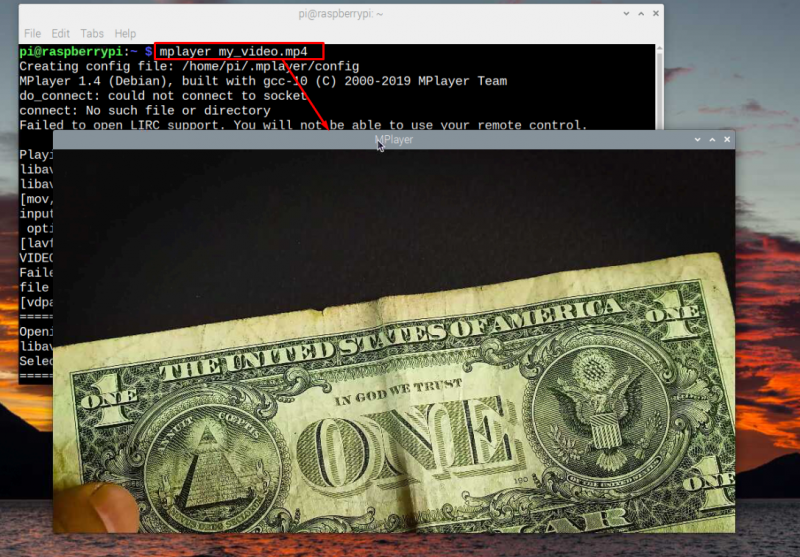
Video datoteko lahko zaženete tudi v celozaslonskem načinu z naslednjo sintakso ukaza:
$ mplayer < ime_video_datoteke > .format 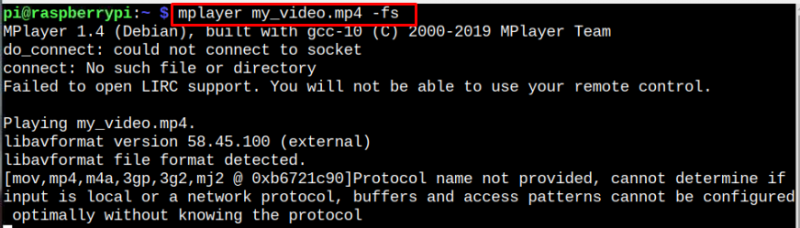
Uporabi levo in desno smerno tipko s tipkovnice, da preskočite videoposnetek nazaj ali naprej. Pritisnite prostora na tipkovnici, da začasno ustavite video, ali uporabite gumb Esc, da zaprete video. Za dodatno pomoč lahko uporabite naslednji ukaz za vnos MPlayer razdelek za pomoč.
$ mplayer -h 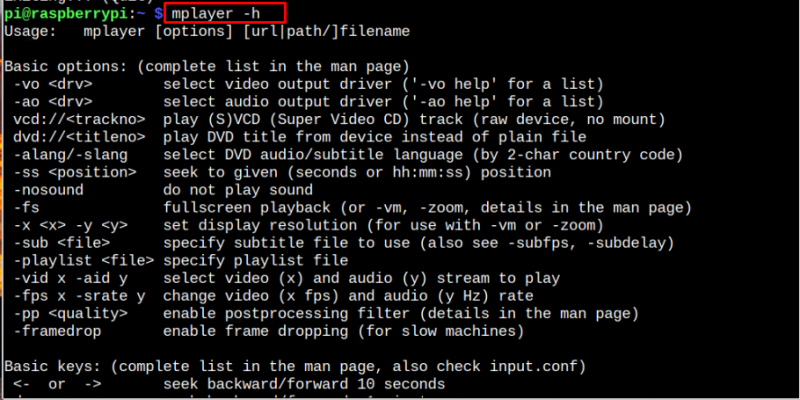
Odstranite MPlayer iz Raspberry Pi
Lahko odstranite MPlayer iz Raspberry Pi z naslednjim ukazom:
$ sudo apt odstraniti mplayer -Y 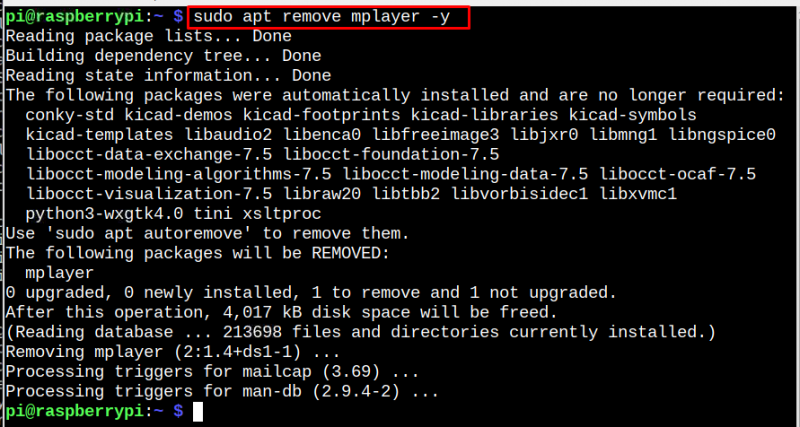
Zaključek
MPlayer je lahek multimedijski predvajalnik v ukazni vrstici za predvajanje video datotek s terminala. Ta namestitev medijskega predvajalnika je preprosta, saj je njegovo skladišče že vključeno na seznam izvornih skladišč Raspberry Pi. Po namestitvi lahko svoje videodatoteke zaženete z uporabo ' mplayer ” z imenom datoteke, ki jo želite predvajati.